3 Cara mudah membuka MSConfig di Windows untuk membantu mempercepat booting

foto: freepik/val-suprunovich
Techno.id - MSConfig, juga dikenal sebagai Konfigurasi Sistem (System Configuration), adalah alat yang berguna untuk mengkonfigurasi pengaturan boot PC dan mengelola layanan sistem. Apakah kamu perlu memecahkan masalah startup atau menyesuaikan cara boot Windows, berikut adalah tiga cara mudah untuk membuka MSConfig.
1. Melalui Run

Menggunakan alat Run adalah salah satu cara paling sederhana untuk membuka MSConfig di PC Windows. Begini caranya.
1. Tekan Win + R untuk membuka kotak dialog Run.
2. Ketik msconfig di kotak teks.
3. Tekan tombol Enter atau klik OK untuk membuka jendela System Configuration.
2. Menggunakan Windows Search

Menu Windows Search memudahkan untuk membuka alat dan program bawaan di PC. Inilah cara agar dapat menggunakannya untuk membuka alat MSConfig.
1. Klik kaca pembesar pada taskbar atau tekan Win + S untuk membuka menu pencarian.
2. Ketik MSConfig di kotak pencarian.
3. Pilih hasil pertama yang muncul, atau klik Jalankan sebagai administrator di sebelah kanan.
Kamu juga dapat menjalankan program dan proses sebagai pengguna yang berbeda di Windows.
3. Gunakan terminal Windows
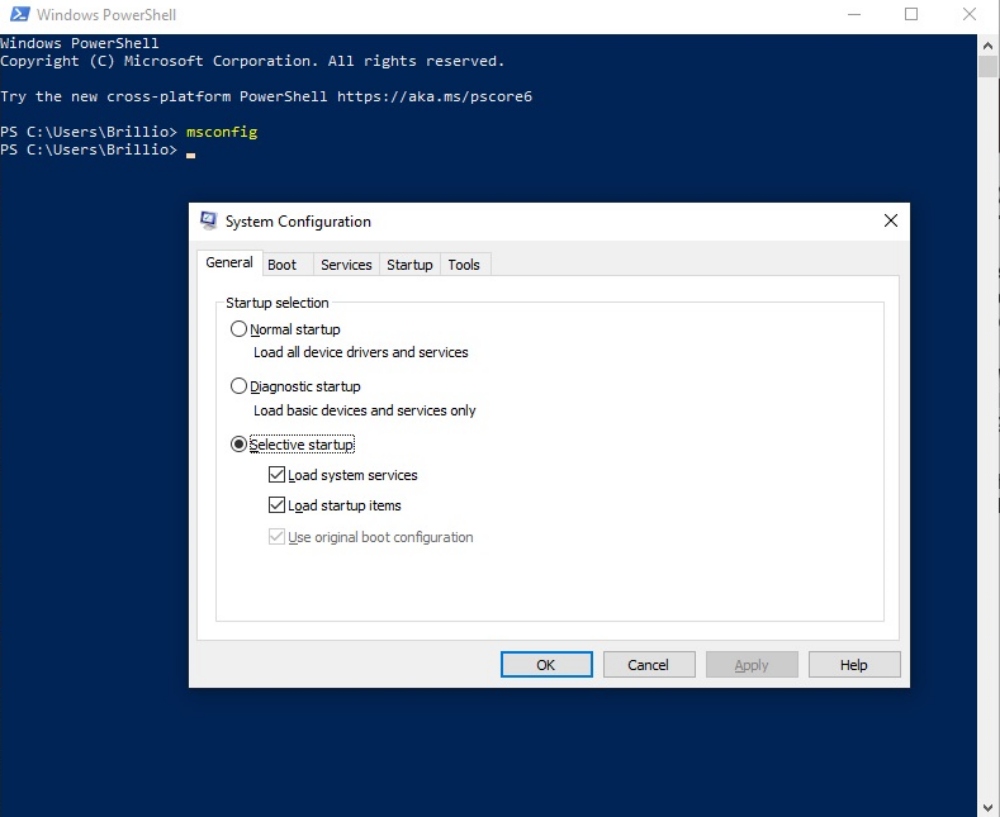
Windows Terminal adalah aplikasi yang menggabungkan Command Prompt dan PowerShell. Kamu dapat membuka MSConfig dengan salah satu alat baris perintah ini dengan cara yang sama seperti dialog Run. Inilah cara bisa kamu lakukan.
1. Klik kanan ikon Mulai dan pilih Terminal (Admin) dari menu konteks.
2. Pilih Ya saat permintaan Kontrol Akun Pengguna (UAC) muncul.
3. Ketik msconfig di jendela Terminal dan tekan Enter.
Jadi, itulah beberapa cara termudah dan tercepat untuk membuka MSConfig di Windows. Jika kamu sering menggunakan alat ini, maka dapat menambahkannya ke desktop Windows atau menyematkannya ke bilah tugas untuk akses yang lebih cepat.
RECOMMENDED ARTICLE
- 7 Cara mengubah pengaturan laptop Windows untuk memperpanjang masa pakai baterai
- Cara mudah memindahkan sistem Windows ke eksternal drive
- 6 Cara memperbaiki masalah kesalahan tidak bisa koneksi internet padahal terhubung ke jaringan
- Aplikasi Microsoft Office Web memiliki desain baru yang lebih segar dan intuitif
- 4 Cara menonton Apple TV di perangkat Android dan non-Apple
HOW TO
-

Cara terbaru mentransfer pesan WhatsApp dari iOS ke Android, ternyata gampang banget di 2025 ini
-

Trik jitu bersihkan port audio iPhone dari debu tanpa merusak, ternyata segampang ini
-

Cara terbaru buka dan mengonversi file gambar HEIC ke JPEG di Windows 10 atau 11, gampang ternyata
-

Cara terbaru buka WhatsApp saat bermain game tanpa menutup aplikasi, ini fitur yang dibutuhkan
-

Cara mengunci chat WhatsApp (WA) dengan fingerprint atau screenlock, biar rahasia tetap aman
TECHPEDIA
-

Bisakah dapat Robux di Roblox secara gratis? Ini 10 faktanya agar tidak tergoda penipu
-

Detik-detik gelombang radio lawan sensor Jepang dan siarkan proklamasi kemerdekaan RI ke penjuru dunia
-

8 Penyebab charger ponsel mudah panas, jangan pakai adaptor abal-abal yang berbahaya!
-

Cara kerja peringatan dini tsunami Jepang, bisa deteksi bencana 10-20 detik sebelum datang
-

5 Tanggal Steam Sale paling populer yang termurah, game harga ratusan ribu bisa dapat diskon 90%
LATEST ARTICLE
HOW TO Selengkapnya >
-
![Cara terbaru mentransfer pesan WhatsApp dari iOS ke Android, ternyata gampang banget di 2025 ini]()
Cara terbaru mentransfer pesan WhatsApp dari iOS ke Android, ternyata gampang banget di 2025 ini
-
![Trik jitu bersihkan port audio iPhone dari debu tanpa merusak, ternyata segampang ini]()
Trik jitu bersihkan port audio iPhone dari debu tanpa merusak, ternyata segampang ini
-
![Cara terbaru buka dan mengonversi file gambar HEIC ke JPEG di Windows 10 atau 11, gampang ternyata]()
Cara terbaru buka dan mengonversi file gambar HEIC ke JPEG di Windows 10 atau 11, gampang ternyata
-
![Cara terbaru buka WhatsApp saat bermain game tanpa menutup aplikasi, ini fitur yang dibutuhkan]()
Cara terbaru buka WhatsApp saat bermain game tanpa menutup aplikasi, ini fitur yang dibutuhkan


















